怎样设置excel表格不能输入重复的数据?下面,我们一起来看下操作方法。
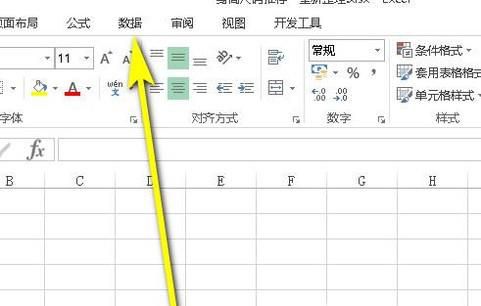
01、比如,要在A列中输入数据,那么,先把A列选中。
02、如图所示,点击“数据”选项卡。再点:数据验证
03、接着,弹出操作面板,在允许这里点击下拉按钮,在弹出的列表中选择:自定义
04、即时,在下面显示出一个输入框,
在此框内输入公式:=COUNTIF(A1:A1,A1)=1
公式解释:公式中COUNTIF函数,我们可以理解按条件统计单元格个数的函数;而括号内的左边这一段是要统计的单元条区域,注意的是A1要加上绝对引用符号;括号内右边的A1单元格即是条件。那么,整个公式在这数据验证中的意思是当以A1的数值为条件在指定的数据区域内统计出的单元格个数等于1时,允许输入数值;如果统计出的单元格个数不等于1时那么不能输入数值。
05、输入公式后,点击确定。那么,A列的设置就完成了。接下来,我们输入数据。当我们不小心输入重复输入了相同的数据时,就会发生警告,提示输入非法值。我们重新输入正确的数。
